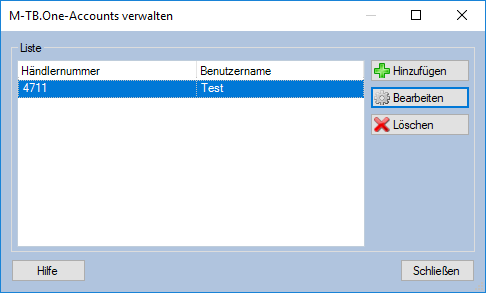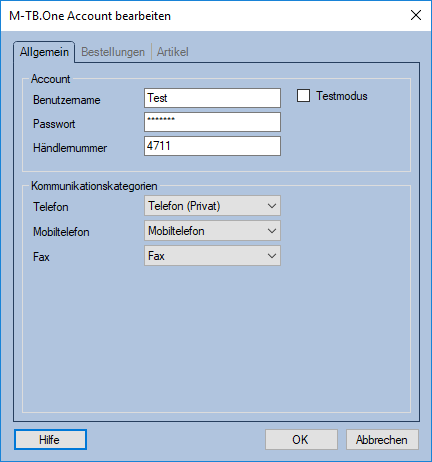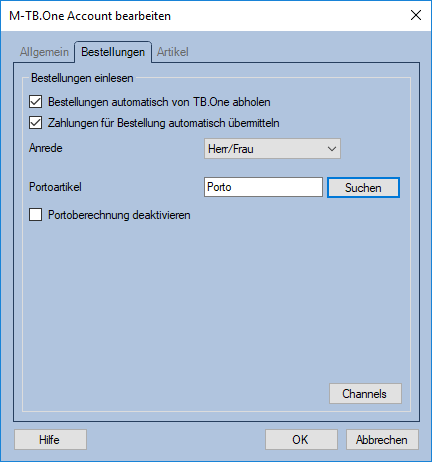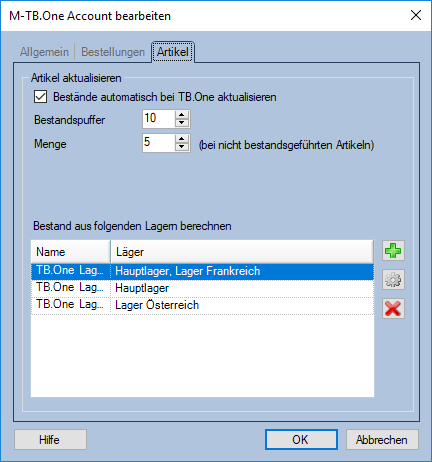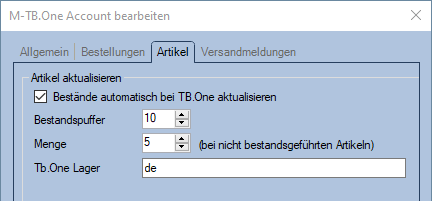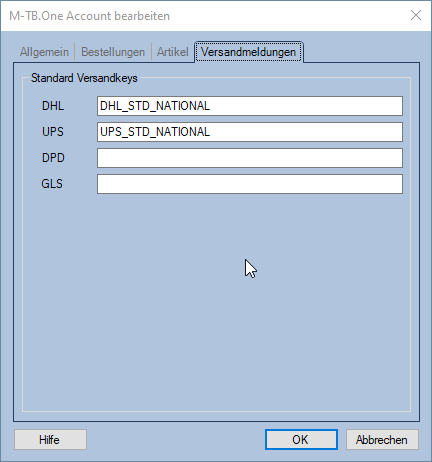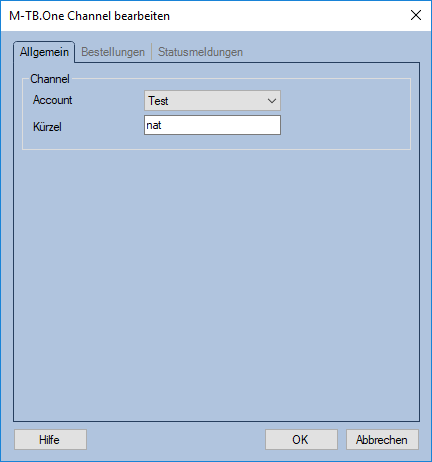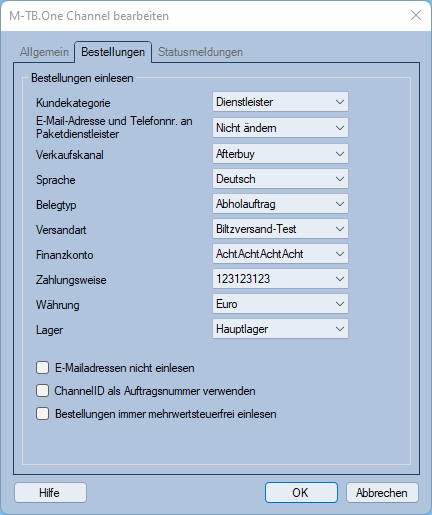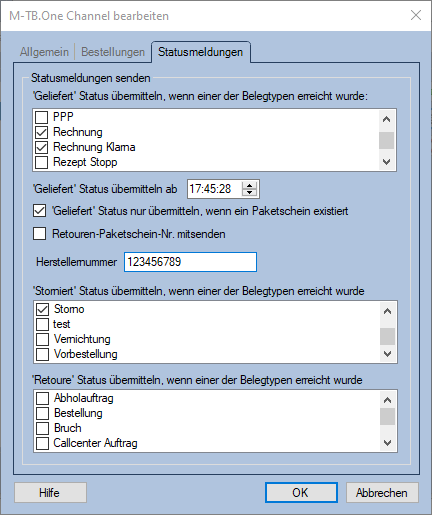M-TB.One Einstellungen
Übersicht
TB.One Accounts verwalten
Im Mauve System3 können Sie beliebig viele TB.One-Accounts verwalten. Die TB.One-Accountverwaltung finden Sie im Menüpunkt Marktplätze / M-TB.One / Einstellungen.
Hier können Sie die Einstellungen für TB.One-Accounts Hinzufügen, Bearbeiten und Löschen.
Nach Klick auf Hinzufügen oder Bearbeiten wird der Dialog M-TB.One Account hinzufügen/bearbeiten angezeigt.
Die REST-API Zugangsdaten bekommen Sie von Tradebyte. Die Übermittlung erfolgt im XML-Format.
M-TB.One Account hinzufügen/bearbeiten
Allgemein
- Account
- Benutzername Der TB.One-Benutzername.
- Passwort Das zugehörige Paßwort.
- Händlernummer Die Händlernummer bei Tradebyte
- Testmodus Wenn dieser Haken gesetzt ist wird der TB.One Testserver angesprochen. Sie dürfen diesen Haken nur setzen, wenn Sie Zugangsdaten für den Test-Server von TB.One besitzen.
- Kommunikationskategorien Siehe Kommunikationskategorien.
- Telefon Kommunikationskategorie für die übergebene Telefonnummer
- Mobiltelefon Kommunikationskategorie für die übergebene Mobiltelefonnummer
- Fax Kommunikationskategorie für die übergebene Faxnummer
Bestellungen
- Bestellungen einlesen
- Bestellungen automatisch von TB.One abholen Hier bestimmen Sie, ob die Bestellungen regelmäßig (alle 15 Minuten) automatisch von TB.One abgeholt werden sollen.
Die automatisch eingelesenen Bestellungen finden Sie danach unter den Shop-Bestellungen<br - Anrede Vorbesetzung für die Anrede beim Anlegen eines neuen Kunden.
- Portoartikel - Auch für unterschiedliche Porto/Versandkosten reicht ein Artikel. Beim Import der Bestellungen von TB.One werden die ggf. unterschiedlichen Versandkosten jeweils automatisch an den Portoartikel übergeben. ACHTUNG: Bei Nutzung der Portoberechnung sollte der Portoartikel ebenfalls dort eingebaut werden, um doppelte Portokosten zu vermeiden.
- Portoberechnung deaktivieren Ob die Portoberechnung für die importierten Bestellungen deaktiviert werden soll.
- Bestellungen automatisch von TB.One abholen Hier bestimmen Sie, ob die Bestellungen regelmäßig (alle 15 Minuten) automatisch von TB.One abgeholt werden sollen.
Artikel
- Artikel aktualisieren
- Bestände automatisch bei TB.One aktualisieren Hier bestimmen Sie, ob die verfügbare Menge der Artikel regelmäßig automatisch nach TB.One exportiert wird. Die verfügbare Menge berechnet sich nach der Formel Bestand minus Reserviert minus Sperrlager. Hierbei werden keine Preise aktualisiert.
- Bestandspuffer Der Restbestand eines Artikels, der nicht an TB.One übermittelt wird. Diese Einstellung gilt global, auf Artikelebene kann im Marktplatz-Reiter ein abweichender Wert definiert werden.
- Menge (bei nicht bestandsgeführten Artikeln) Die Menge, die für nicht-bestandsgeführte Artikel an TB.One übergeben wird.
Wenn Sie M-Branch freigeschaltet haben:
- Bestand aus folgenden Lägern berechnen
Hier können Sie definieren, welche TB.One Läger es gibt und aus welchen Mauve System 3 Lägern diese gefüllt werden.
Wenn Sie M-Branch nicht freigeschaltet haben:
- TB.One Lager
Wenn Sie bei Tradebyte mehr als ein Lager verwenden, geben Sie hHier den Namen des Lagers bei TB.One an, an den die verfügbare Menge übergeben wird.
Wenn Sie nur ein Lager bei Tradebyte verwenden, sollten Sie den Eintrag leer lassen.
Versandmeldungen
Wenn Versandmeldungen an TB.One übermittelt werden, muss - damit eine Paketnummer übergeben werden kann und damit ein tracking möglich ist - der Paketdienstleister mitgegeben werden.
Hier definieren Sie die Versandkeys für die von TB.One unterstützten Versanddienstleister.
TB.One Channels verwalten
TB.One liefert bei jeder Bestellung einen Channel mit. Durch diesen kann die weitere Verarbeitung bestimmt werden. Jeder Channel wird einem Mauve System 3 Verkaufskanal, und einem TB.One Account zugeordnet.
M-TB.One Channel hinzufügen/bearbeiten
Allgemein
- Account' Wäheln Sie den TB-One Account, dem der Channel zugeordnet ist
- Kürzel Geben Sie das Kürzel für den Channel ein. Das Kürzel kann maximal 5 Zeichen besitzen. Das Kürzel wird beim Bestellimport verwendet, um die Bestellungen dem richtigen Channel zuzuordnen und im XML Tag 'CHANNEL_SIGN' übermittelt.
Bestellungen, die ein CHANNEL_SIGN enthalten, für das kein Channel angelegt ist, werden nicht importiert.
Bestellungen
- Mit Hilfe der Comboboxen können Sie bestimmen, welche Eigenschaften die eingelesene Vorbestellung bekommen soll.
- E-Mailadressen nicht einlesen Die E-Mailadressen werden nicht in den Kunden übernommen
- ChannelID als Auftragsnummer verwenden Ob die ChannelID oder die ChannelNo als Auftragsnummer verwendet wird.
- Bestellungen immer mehrwertsteuerfrei einlesen Liest unabhängig von den sonstigen gegebenheiten (Adresse, UStID, etc.) die Bestellung immer mehrwertsteuerfrei ein. Kunden, die aufgrund einer solchen Bestellung angelegt werden, erhalten das Merkmal immer mehrwertsteuerfrei.
Statusmeldungen
Hier können Sie bestimmen, bei welchem Belegtyp für diesen Channel/Verkaufskanal welche Statusmeldungen übermittelt werden sollen.
- 'Geliefert' Status nur übermitteln ab Uhrzeit, ab der die Versandmeldungen übermittelt werden sollen
- 'Geliefert' Status nur übermitteln wenn ein Paketschein existiert Nur wenn ein Paketschein existiert Versandmeldung übermitteln
- Retouren-Paketschein-Nr. mitsenden Bestimmt, ob eine Retouren-Paketscheinnummer-Nr. mitgesendet wird. Siehe Hinweise für den Channel Otto.
- Herstellernummer Wenn Sie hier etwas eintragen wird diese Nummer + Industrietag (Tag des Jahres) + Datum im Format JJJJMMTT bei dem Übermitten des Status 'Versendet' im Feld Comment übertragen.
- Siehe auch: M-TB.One